

|
办公软件是指可以进行文字处理、表格制作、幻灯片制作、图形图像处理、简单数据库的处理等方面工作的软件。目前办公软件朝着操作简单化,功能细化等方向发展。办公软件的应用范围很广,大到社会统计,小到会议记录,数字化的办公,离不开办公软件的鼎力协助。另外,政府用的电子政务,税务用的税务系统,企业用的协同办公软件,这些都属于办公软件。 操作excel过程里还不会对表格进行格式形式粘贴吗?今天小编就带来了关于excel对表格进行格式形式粘贴的操作教程,感兴趣的小伙伴一起来看看吧! 1、如图,为原始数据区域。 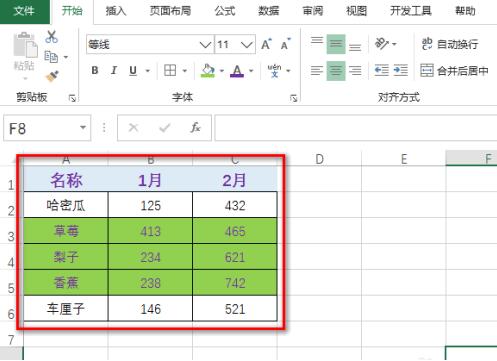 2、选中目标区域,并Ctrl+C进行复制  3、点中一个目标单元格,鼠标右键,在出现的菜单中点击“格式” 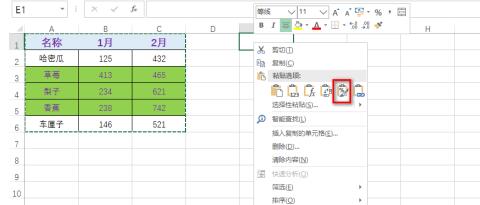 4、或者是,鼠标右键,点击“选择性粘贴”---“格式” 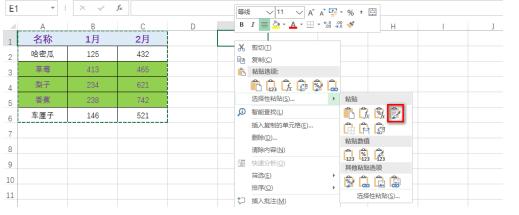 5、最后可以看到实现了格式形式粘贴(而没有数据) 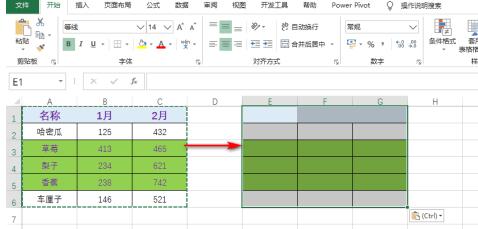 上文就讲解了excel对表格进行格式形式粘贴的操作过程,希望有需要的朋友都来学习哦。 Office办公软件是办公的第一选择,这个地球人都知道。除了微软Office,市面上也存在很多其他Office类软件。 |
温馨提示:喜欢本站的话,请收藏一下本站!